Con la nueva función MicroPoly en ZBrush 2021, es más fácil que nunca crear superficies detalladas en mallas. Esta función ofrece una variedad de diferentes texturas y patrones que puedes aplicar con un clic del mouse. En esta guía, te mostraré los pasos y técnicas más importantes para sacar el mayor provecho de la función MicroPoly.
Principales conclusiones
- MicroPoly permite añadir detalles a mallas simples.
- Puedes seleccionar una variedad de texturas y patrones.
- La personalización de propiedades como escala y rotación te ayuda a lograr el aspecto deseado.
- Pocos polígonos pueden generar una alta profundidad de detalle.
Guía paso a paso
Comienza creando un terreno o una forma básica en tu documento de ZBrush. Simplemente arrástralo al área de trabajo y presiona la tecla "T" para entrar en modo de edición. Ahora tienes la oportunidad de añadir polígonos a tu malla y probar la función MicroPoly.
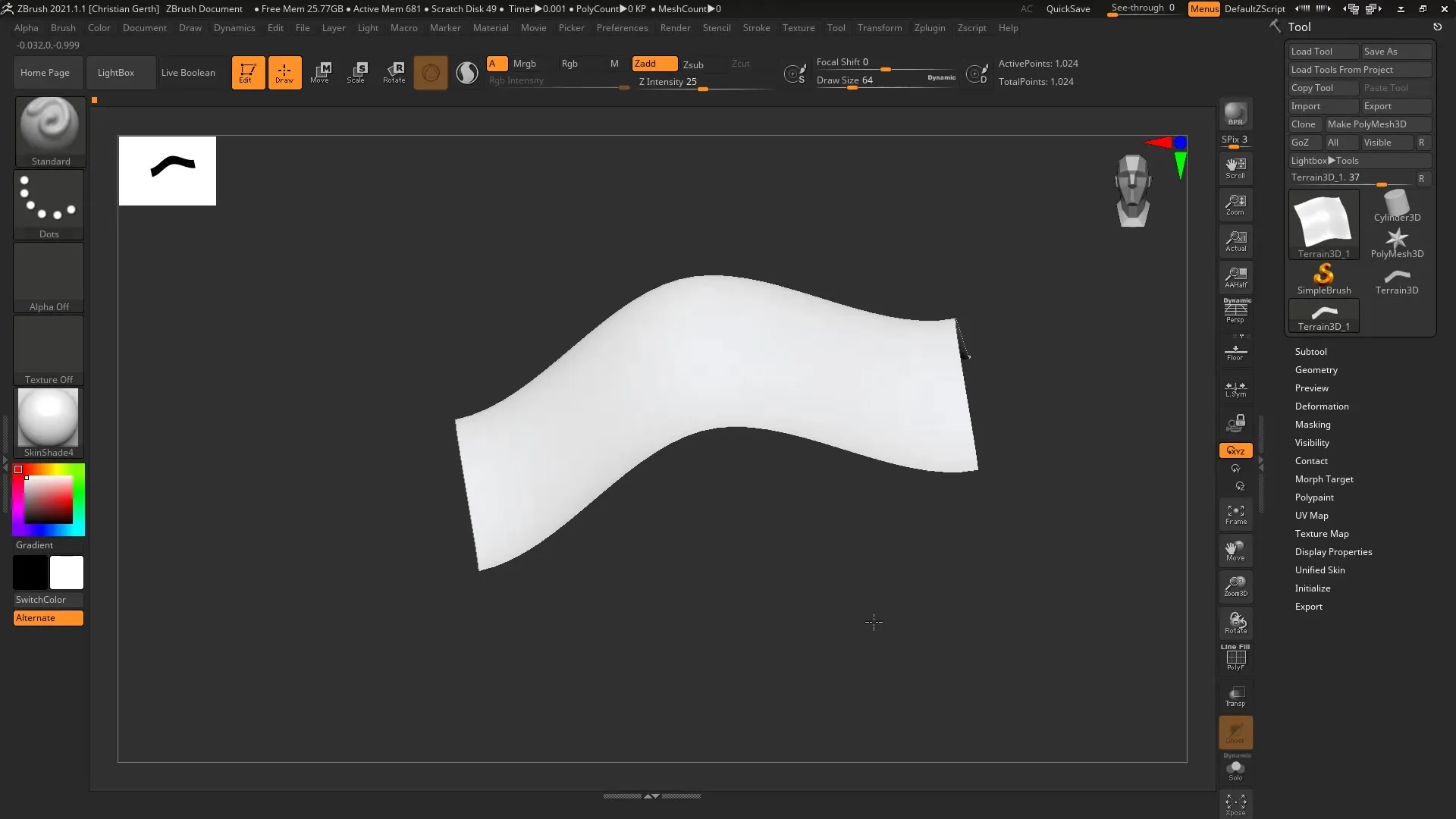
A continuación, selecciona la sección "Geometry" y haz clic en "Dynamic Subdivision". En esta versión de ZBrush, esta área ha sido optimizada. Aquí puedes ajustar "Smooth Subdivision" y "Thickness", pero deja ambas en cero para que los efectos de MicroPoly se vean óptimos. Configura el MicroPoly en "n" para mostrar las diferentes texturas disponibles.
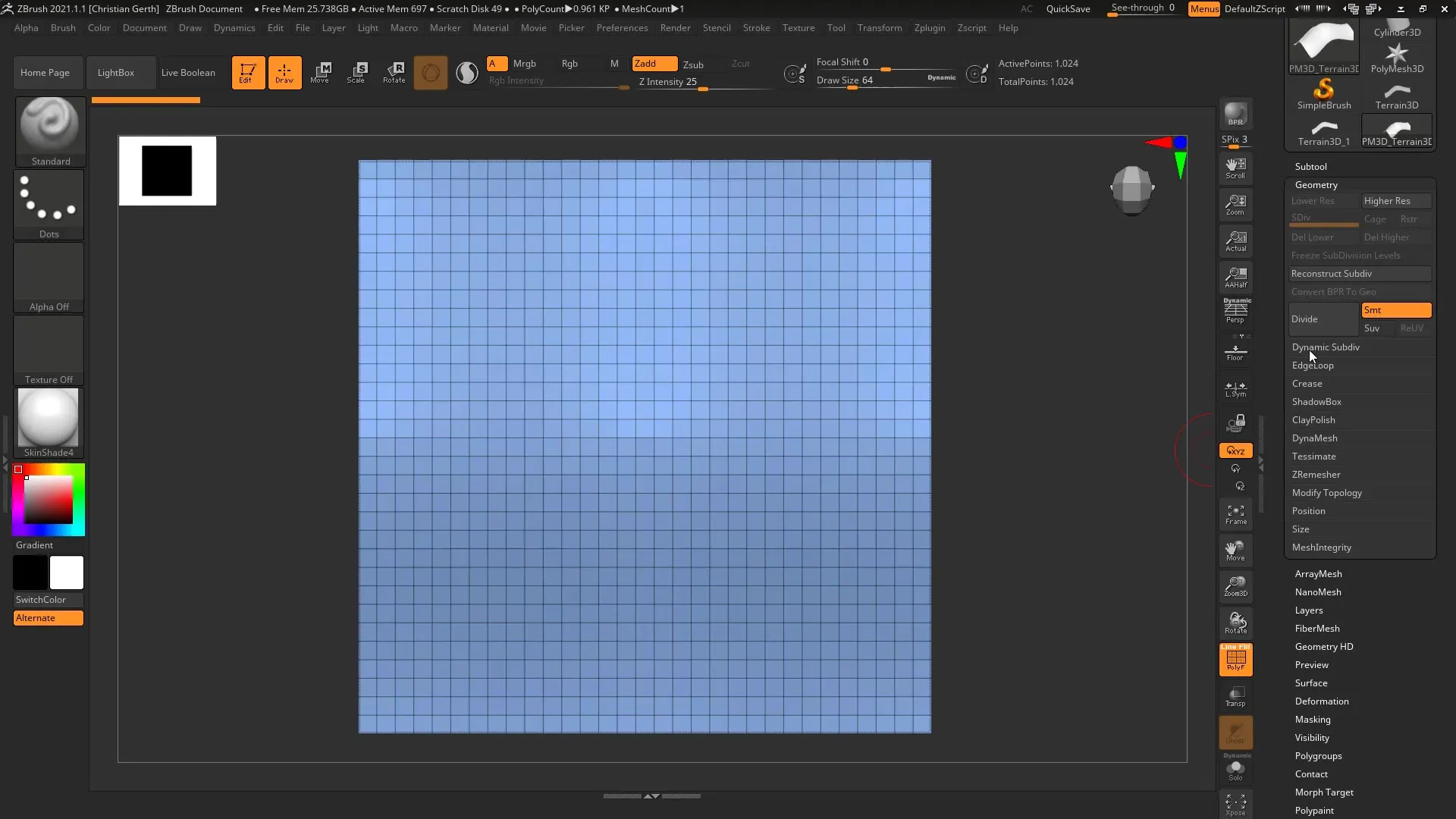
Ahora verás una gran selección de diferentes texturas que puedes utilizar. Por ejemplo, selecciona un patrón de "Cloth" simple. En este paso, no es necesario usar los polyframes, ya que en este caso solo resultarían confusos. Deberías ver una hermosa superficie tipo tela en tu malla.
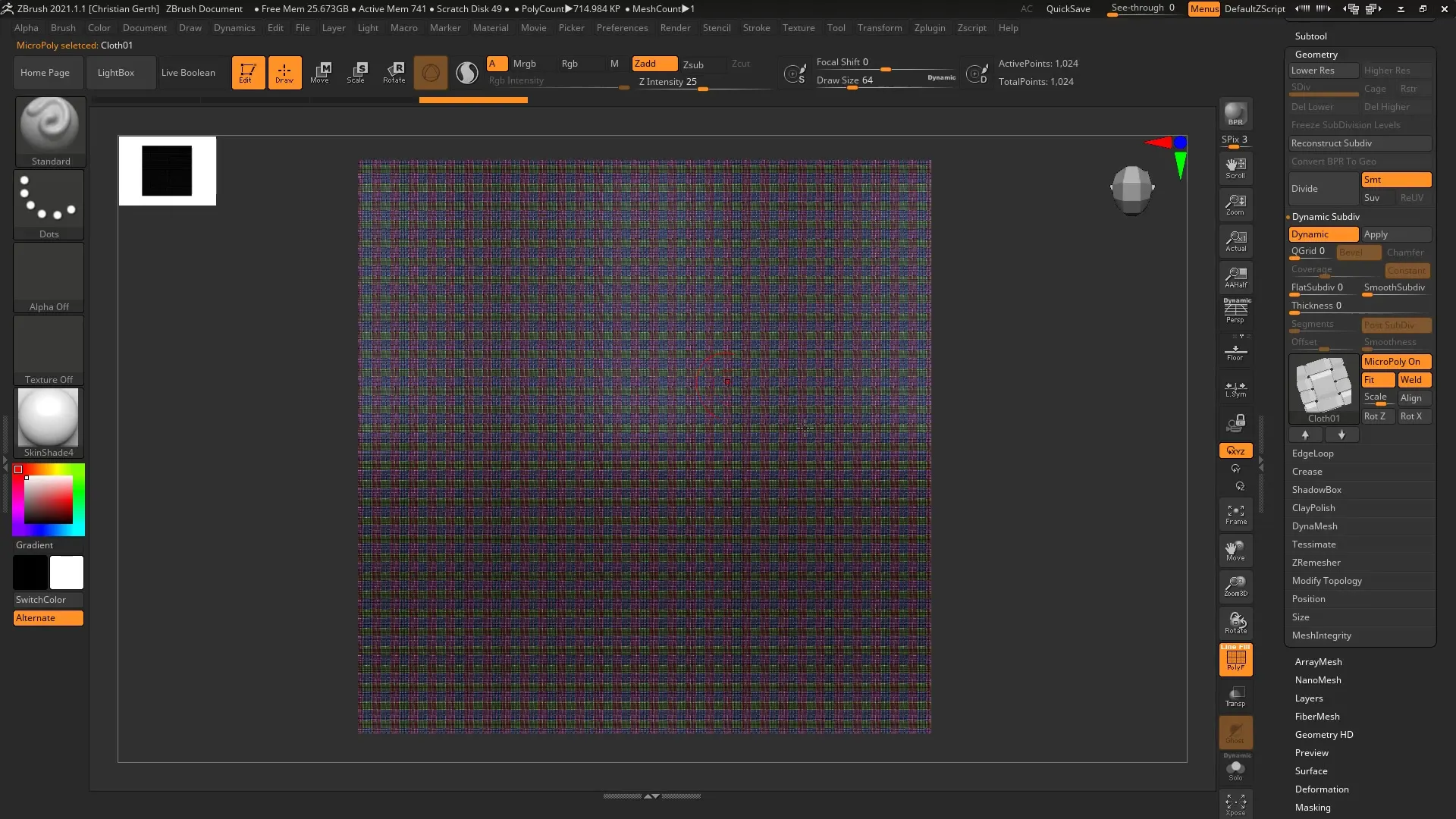
Si no te gusta la apariencia de la tela, es muy fácil hacer clic en diferentes opciones para encontrar el mejor diseño. La superficie MicroPoly se adapta bien a tu terreno, lo que hace que la textura se vea muy auténtica.
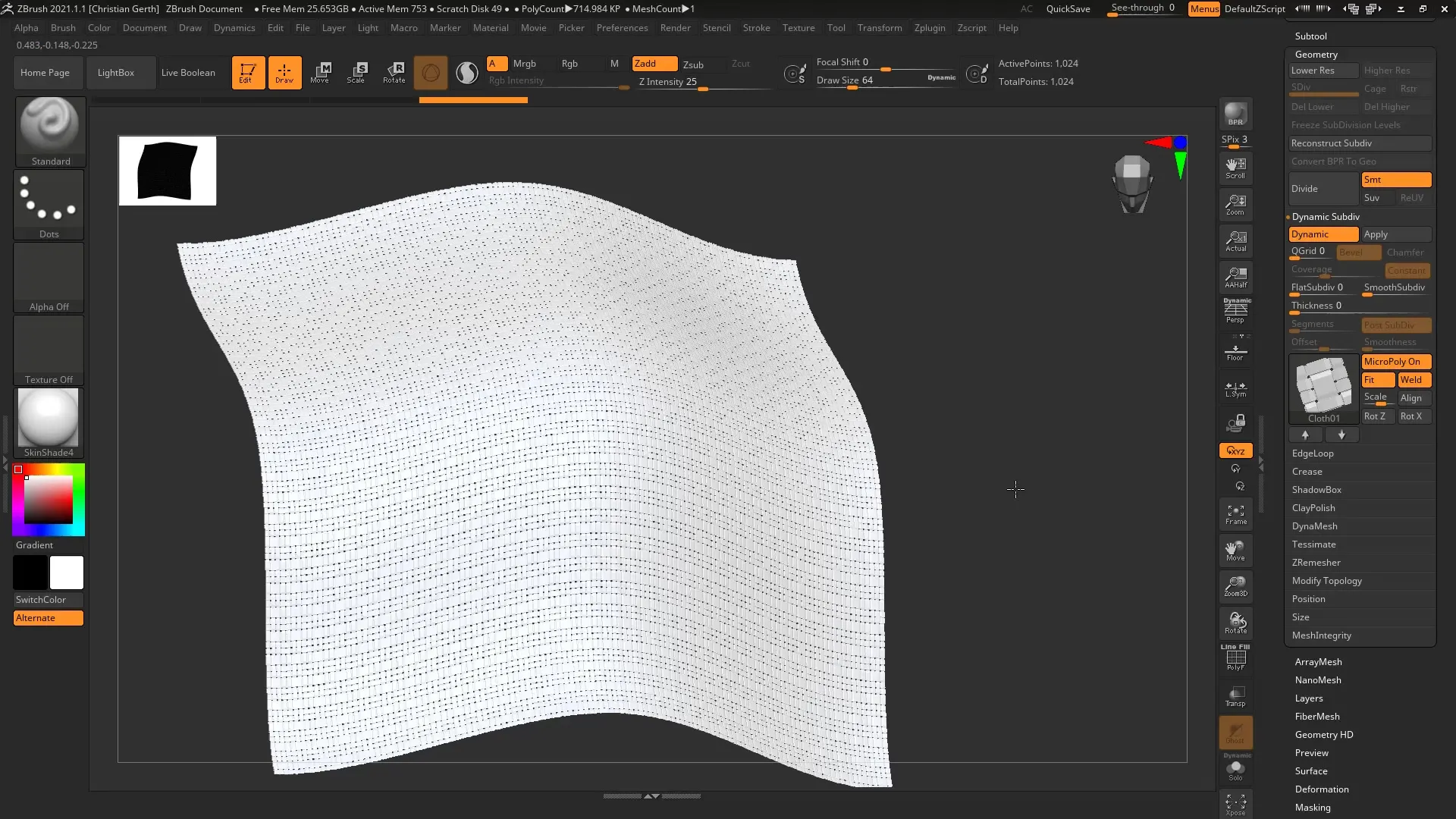
Una consideración importante al trabajar con MicroPoly es la calidad de tus polígonos iniciales. Debes asegurarte de que tus mallas estén bien construidas, ya que MicroPoly se basa en esta estructura de polígonos. Asegúrate de utilizar polígonos regulares para obtener los mejores resultados.
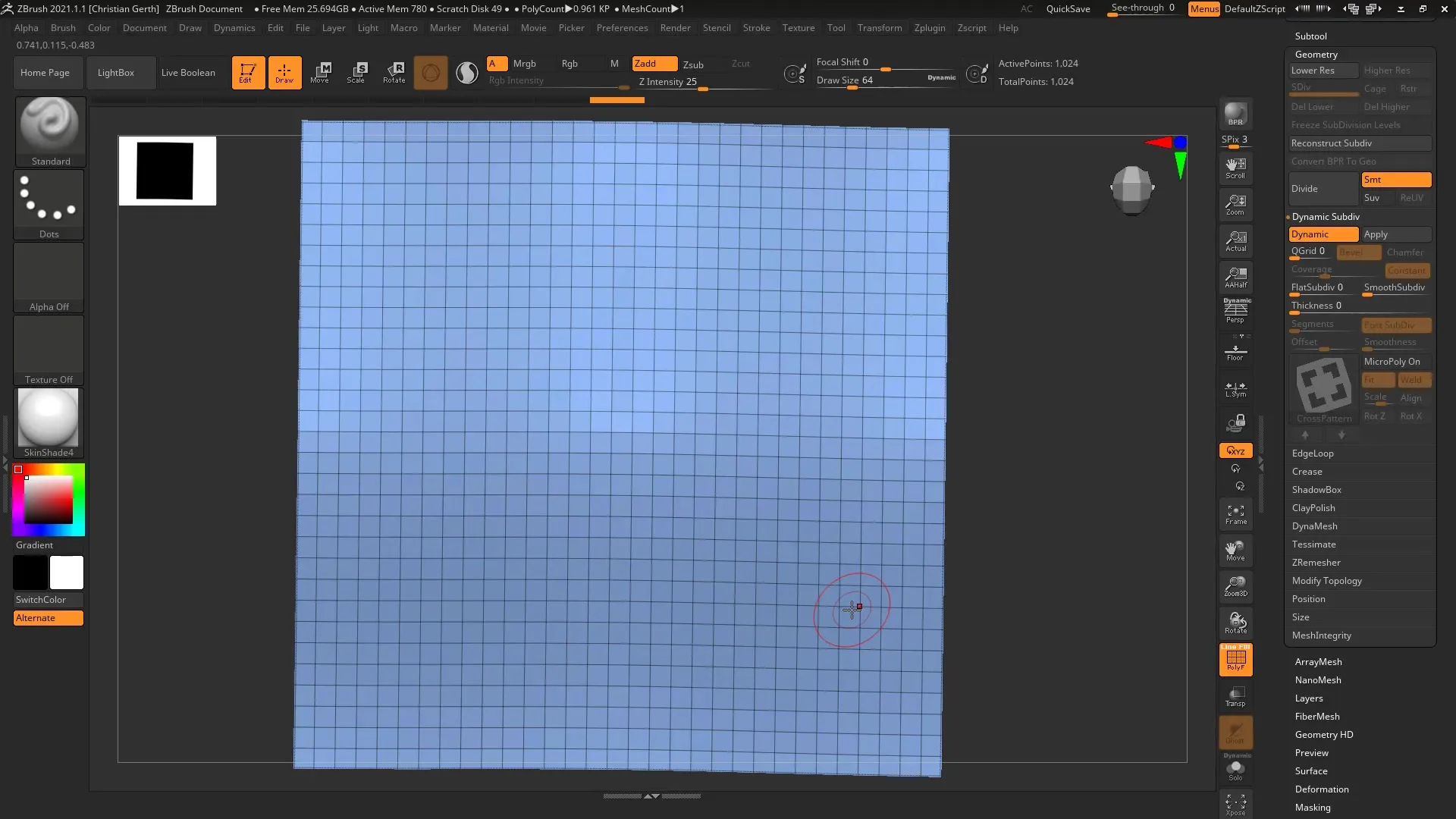
Juega con diferentes configuraciones de MicroPoly hasta que estés satisfecho con la apariencia. Aquí puedes usar los parámetros "Fit" y "Well" para ajustar las texturas. Estas opciones están disponibles de forma predeterminada y ayudan a crear una apariencia armoniosa.
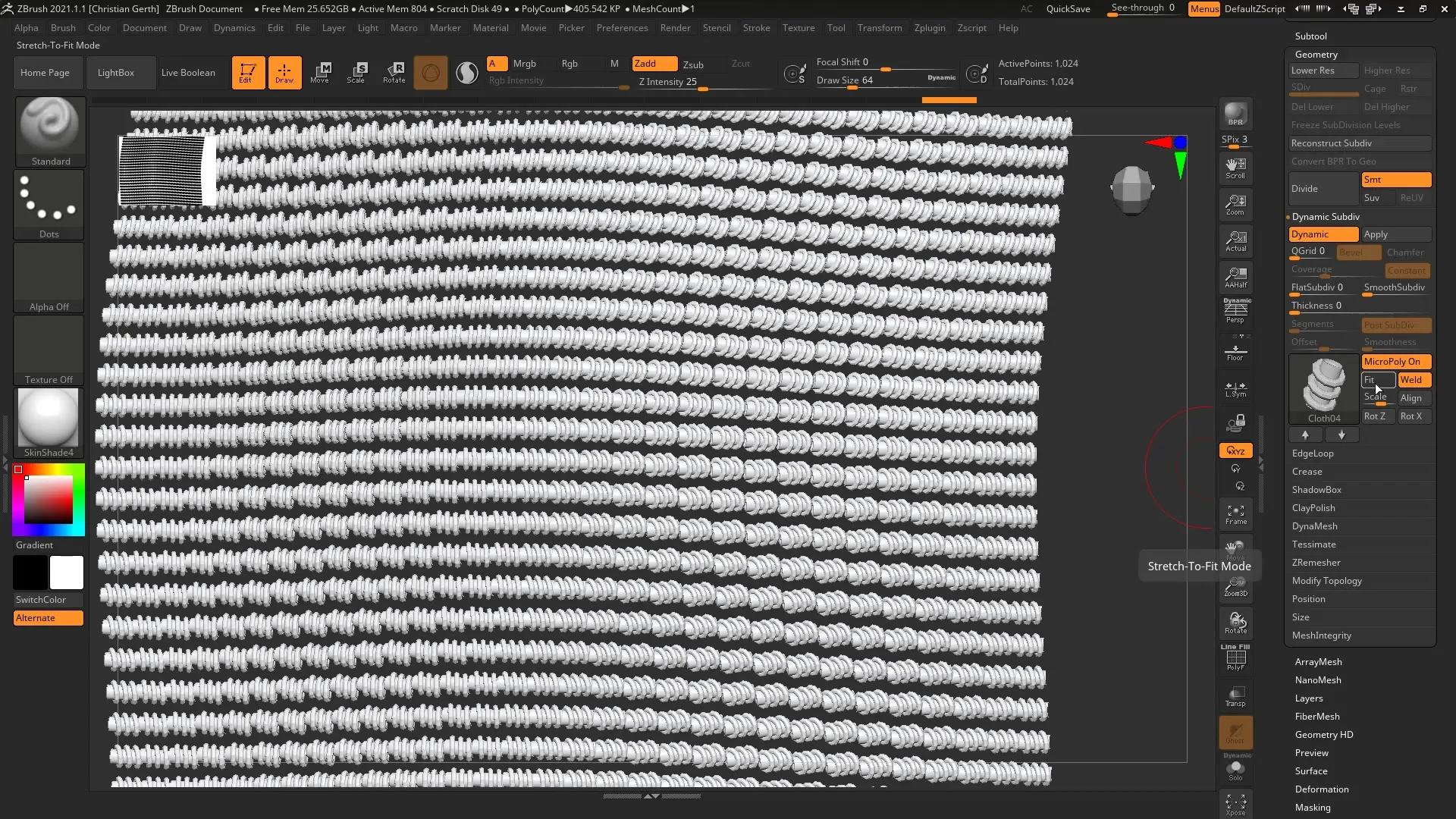
El parámetro "Scale" no afecta el tamaño de los polígonos, sino el grosor de la textura. Si aumentas el grosor, puedes crear texturas más relajadas y voluminosas. Asegúrate de no llevar el valor a cero, ya que eso haría que se perdieran los detalles. Un valor de alrededor de 1 ha demostrado ser óptimo.
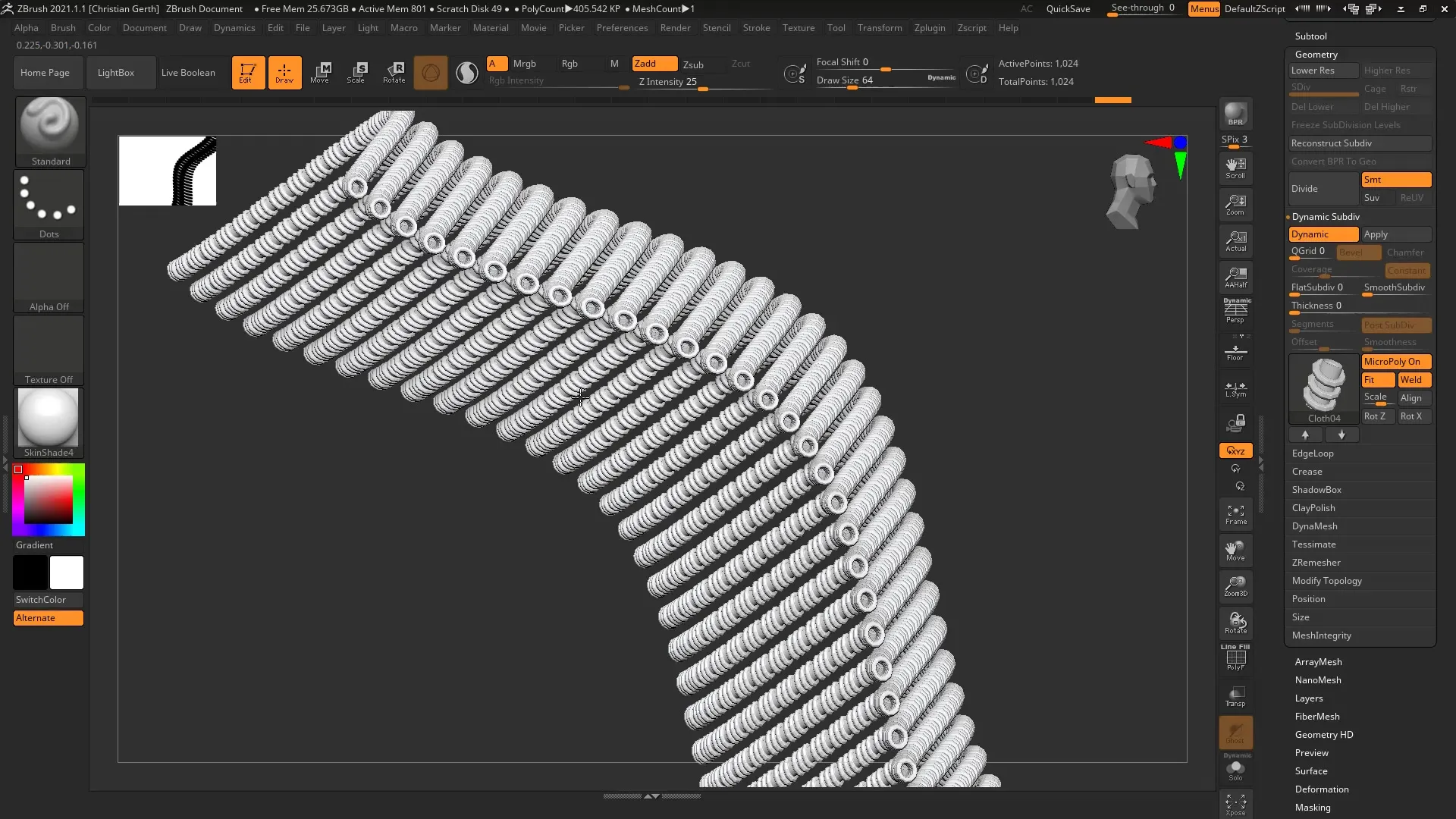
Además, puedes ajustar la rotación de las texturas para dar más dinamismo a la imagen general. Considera cómo encaja cada textura en el contexto general. Hay texturas que necesitan ser trabajadas en diferentes ejes para lograr el efecto deseado.
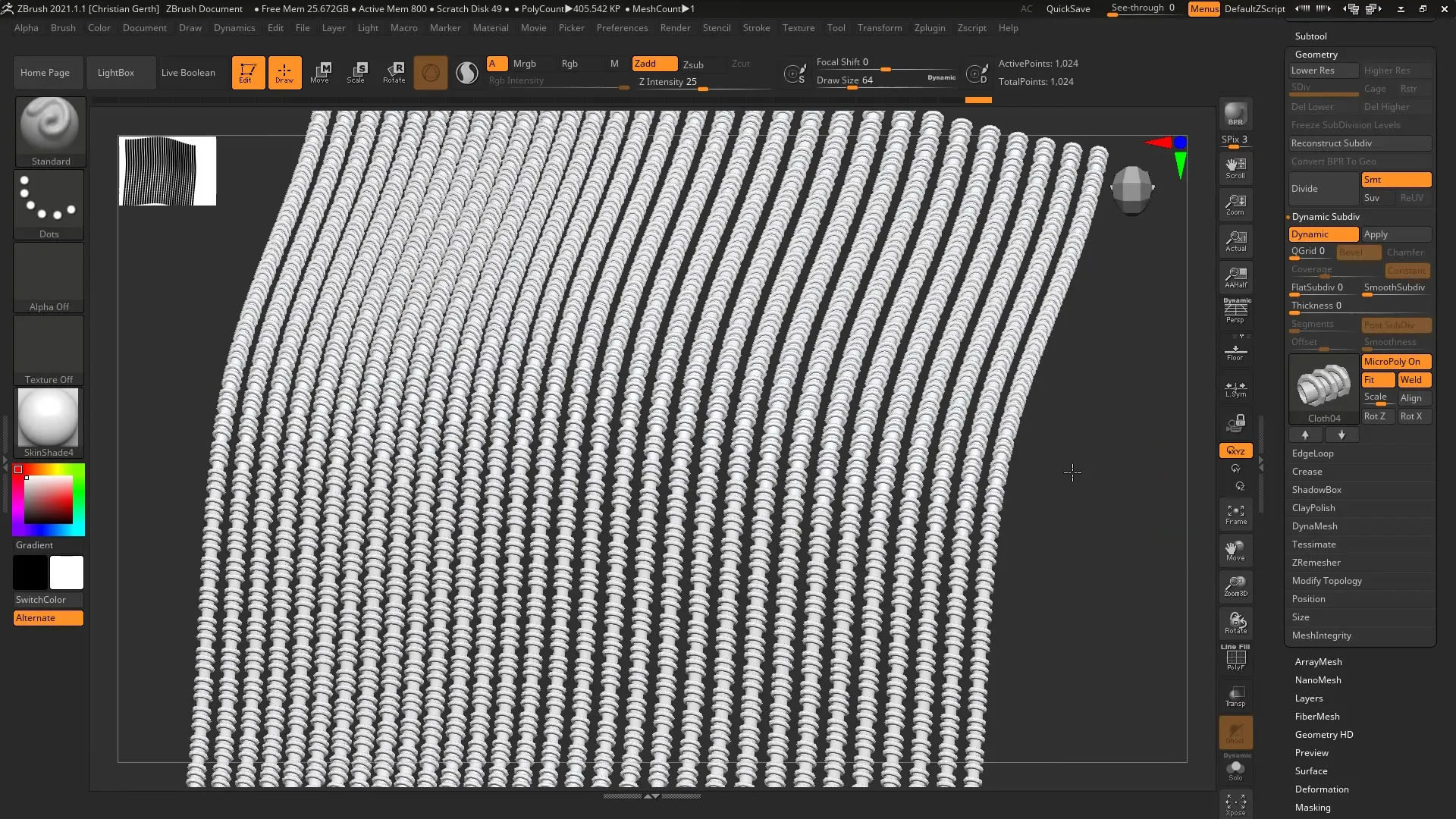
Si seleccionas una textura más compleja como "Hexple", podría dar lugar a una ilusión efectiva de perforación. Sin embargo, ten en cuenta que el efecto deseado debería aparecer en ambos lados de la malla.
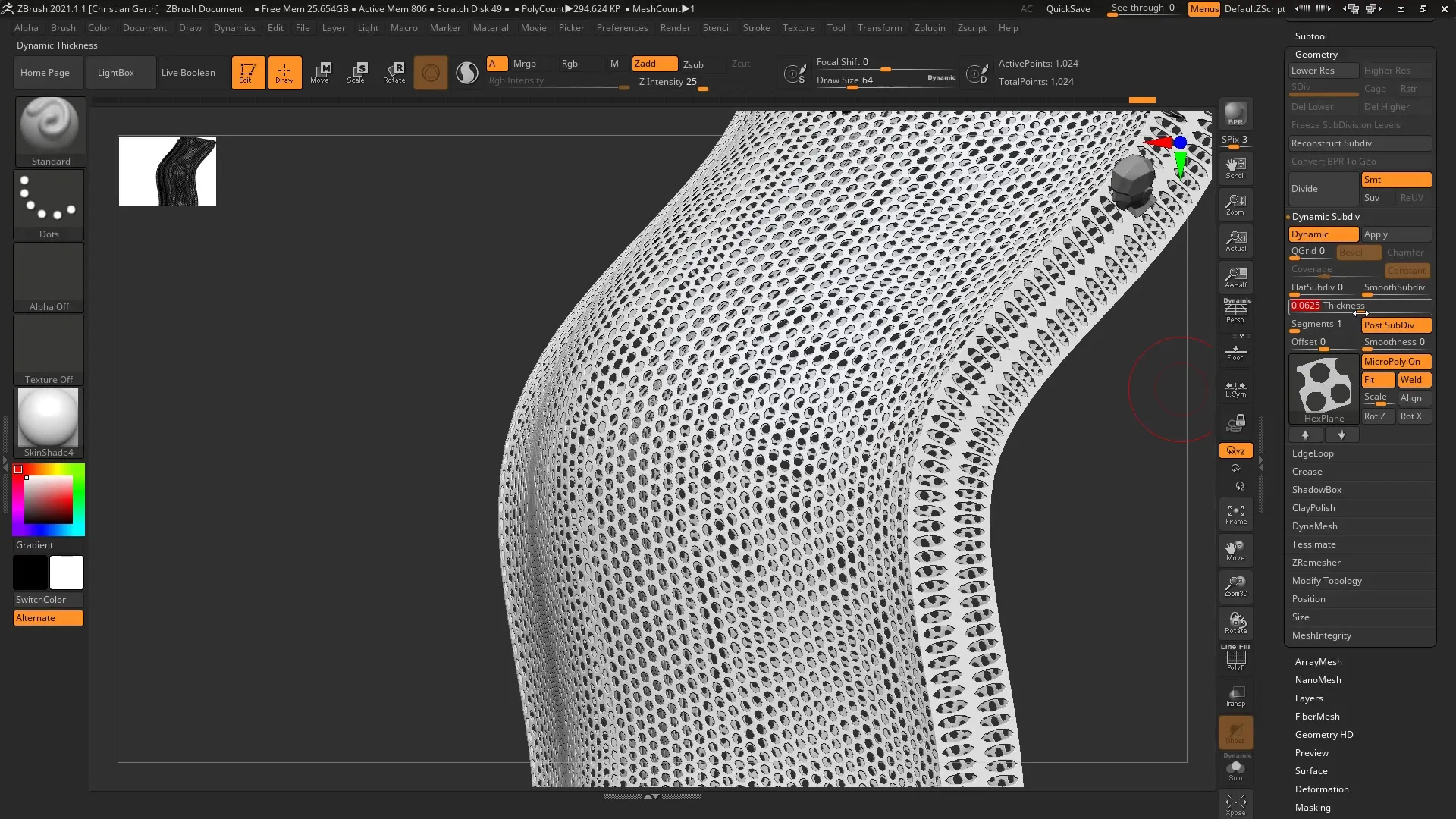
Una ventaja de la función MicroPoly es que puedes lograr detalles impresionantes con muy pocos polígonos. Esto significa que te volverás más eficiente en tu trabajo sin sacrificar la calidad. Crea tus diseños y pruébalos en combinación con Keyshot para obtener el efecto de renderizado deseado.
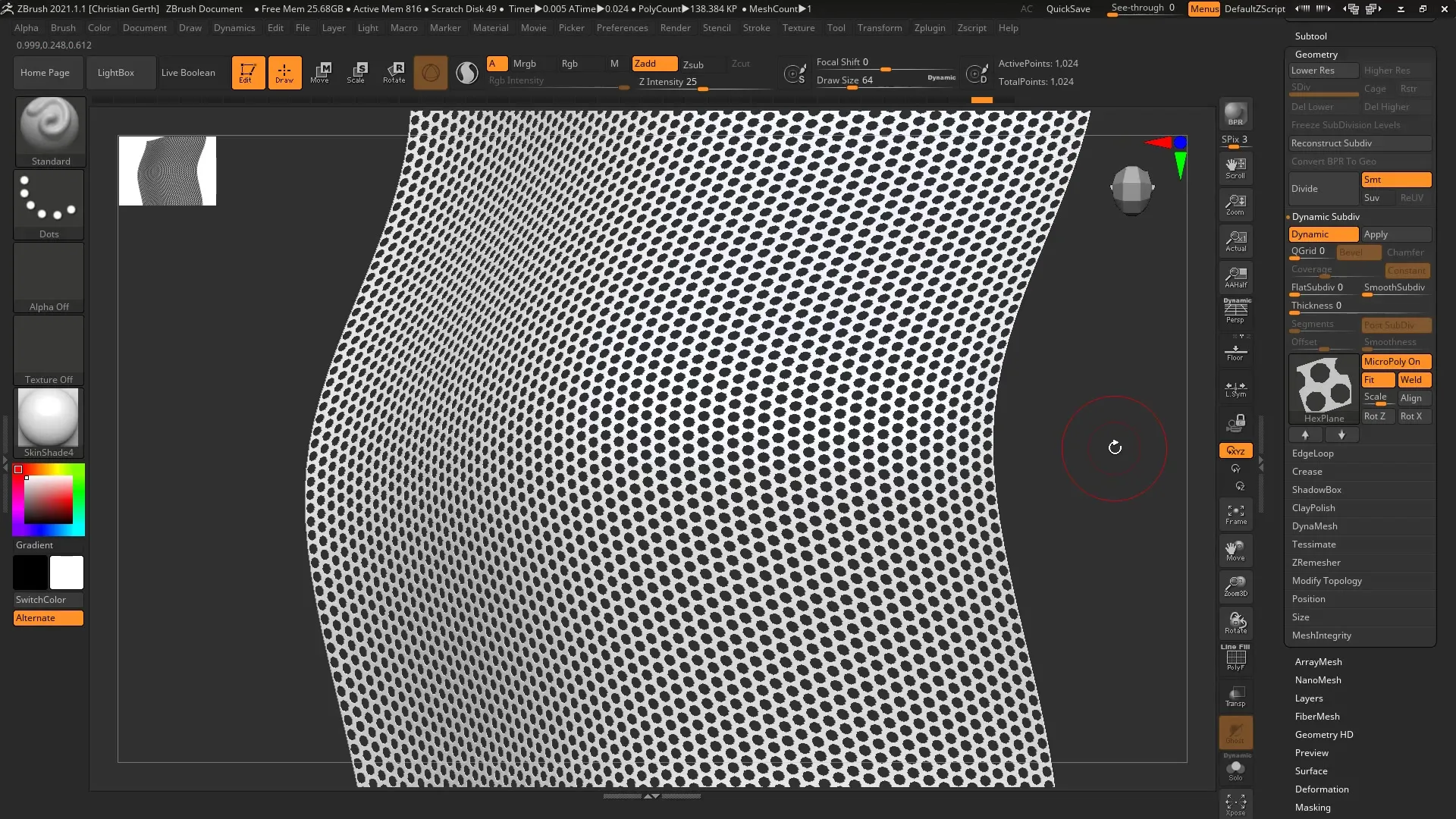
Resumen – MicroPoly en ZBrush: Crear Mallas Detalladas
Con la función MicroPoly en ZBrush, puedes crear detalles impresionantes en mallas simples sin depender de una cantidad compleja de polígonos. Utiliza las diferentes texturas y personaliza tus diseños para obtener los mejores resultados posibles.
Preguntas frecuentes
¿Cómo puedo ajustar el grosor de una textura MicroPoly?Puedes ajustar el grosor a través del parámetro "Scale" para influir en la apariencia de las texturas.
¿Debo usar una estructura de polígonos específica?Sí, para obtener los mejores resultados con MicroPoly, debes asegurarte de que tus mallas tengan polígonos bien definidos y regulares.
¿Qué pasa si configuro el Thickness a cero?Si configuras el Thickness a cero, las texturas MicroPoly perderán sus detalles definidos.
¿Cómo puedo averiguar qué patrón MicroPoly se ve mejor?Prueba diferentes opciones de MicroPoly y observa lo que mejor se adapta a tu malla original.
¿Puedo ver los efectos de MicroPoly también en el renderizado?Sí, si utilizas Keyshot, podrás ver los detalles de MicroPoly en tu render final.


